Cómo instalar OpenProject en Debian 11
OpenProject es un sistema de gestión de proyectos líder, gratuito y de código abierto. Está escrito en Ruby on Rails y AngularJS. Te permite gestionar proyectos en diversos equipos y departamentos. Está disponible en ediciones comunitaria y empresarial. La edición comunitaria cubre una amplia gama de funciones y plugins y está disponible de forma gratuita.
OpenProject ofrece un rico conjunto de funciones. Algunas de ellas se enumeran a continuación:
- Agile y Scrum
- Seguimiento de errores
- Wikis
- Foros
- Gestión de tareas y colaboración en equipo
- Hoja de ruta del producto y planificación de lanzamientos
En este tutorial, te mostraré cómo instalar el software OpenProject en Debian 11.
Requisitos previos
- Un servidor con Debian 11.
- Un nombre de dominio válido apuntado con la IP de tu servidor.
- Una contraseña de root configurada en tu servidor.
Cómo empezar
Antes de empezar, es conveniente que actualices los paquetes de tu sistema a la versión actualizada. Puedes actualizarlos ejecutando el siguiente comando:
apt-get update -y
Una vez actualizados todos los paquetes, ejecuta el siguiente comando para instalar otros paquetes necesarios:
apt-get install gnupg2 wget apt-transport-https -y
Una vez que hayas terminado, puedes pasar al siguiente paso.
Instalar OpenProject
Por defecto, el paquete OpenProject no está incluido en el repositorio principal de Debian 11. Así que tendrás que añadir el repositorio de OpenProject al APT.
Primero, descarga y añade la clave GPG con el siguiente comando:
wget -qO- https://dl.packager.io/srv/opf/openproject/key | apt-key add -
A continuación, añade el repositorio de OpenProject con el siguiente comando:
wget -O /etc/apt/sources.list.d/openproject.list https://dl.packager.io/srv/opf/openproject/dev/installer/debian/11.repo
Una vez añadido el repositorio a la APT, actualiza la caché del repositorio con el siguiente comando:
apt-get update -y
Una vez actualizado el repositorio, instala el OpenProject con el siguiente comando:
apt-get install openproject -y
Una vez completada la instalación, obtendrás la siguiente salida:
The openproject package provides an installer. Please run the following command to finish the installation: sudo openproject configure ============== Setting up imagemagick (8:6.9.11.60+dfsg-1.3) ... Processing triggers for libc-bin (2.31-13) ... Processing triggers for man-db (2.9.4-2) ... Processing triggers for mailcap (3.69) ...
En este punto, OpenProject está instalado en tu sistema. Ahora puedes proceder a configurarlo.
Configurar OpenProject
Ahora puedes configurar el OpenProject utilizando el siguiente comando:
openproject configure
Se te pedirá que selecciones la edición de OpenProject:
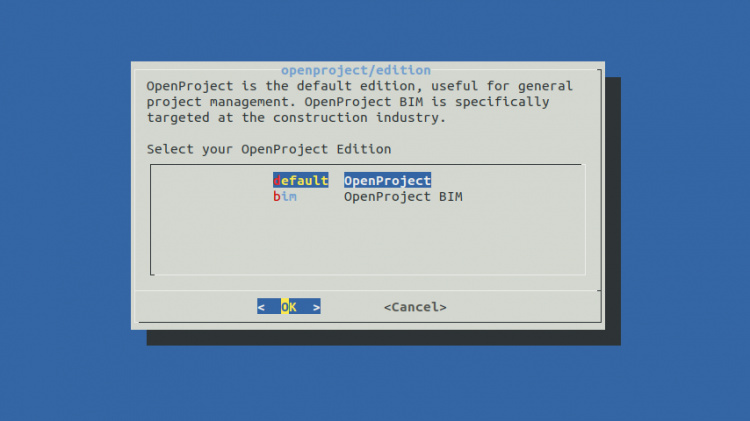
Selecciona la opción por defecto y pulsa la tecla Enter. Se te pedirá que selecciones la base de datos externa o que la instales localmente:
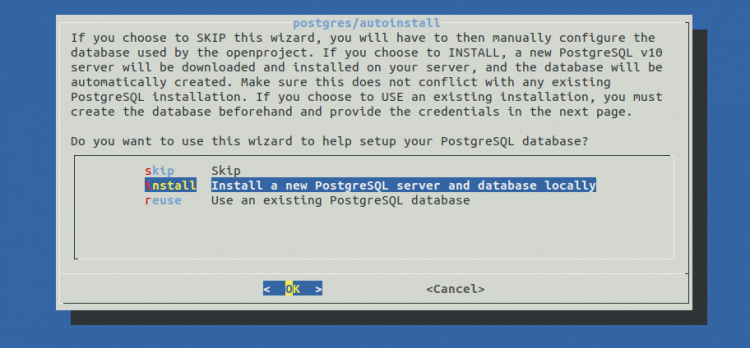
Elige la opción de instalar el servidor PostgreSQL y pulsa la tecla Intro. Se te pedirá que instales el servidor web Apache:
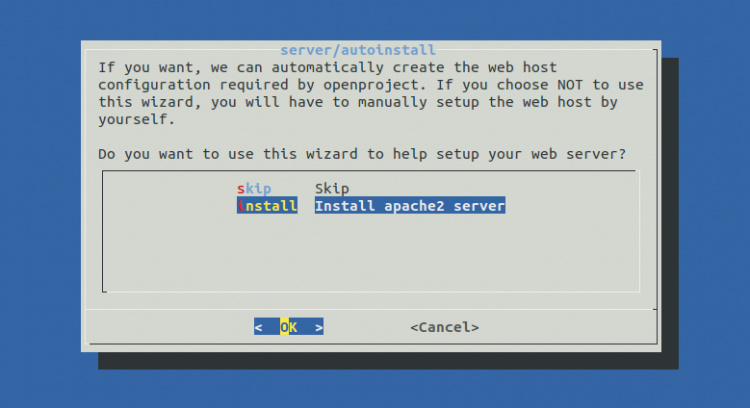
Elige instalar el servidor web Apache2 y pulsa la tecla Intro. Se te pedirá que establezcas el FQDN de tu servidor.
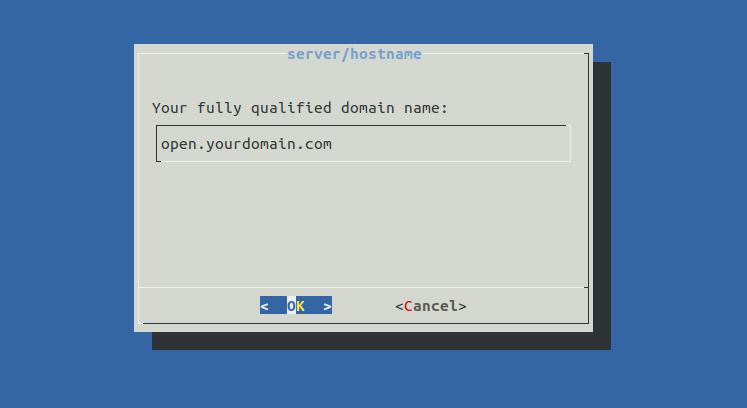
Proporciona tu FQDN y pulsa la tecla Intro. Se te pedirá que definas la ruta del servidor.
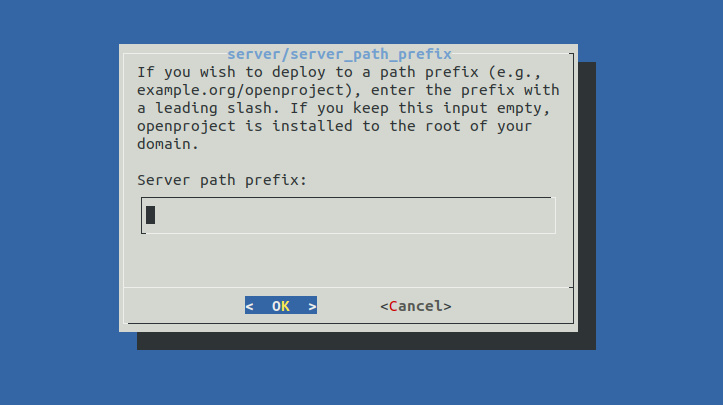
Déjalo en blanco para instalar el OpenProject en el dominio raíz y pulsa la tecla Intro. Se te pedirá que instales el SSL.
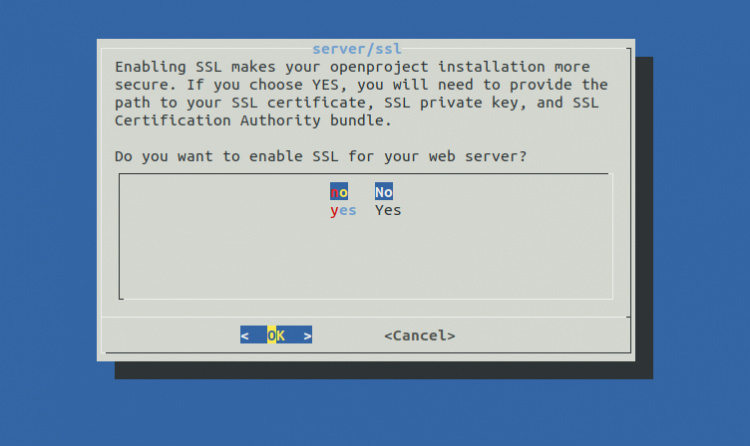
Selecciona NO y pulsa la tecla Intro. Se te pedirá que instales el SVN.
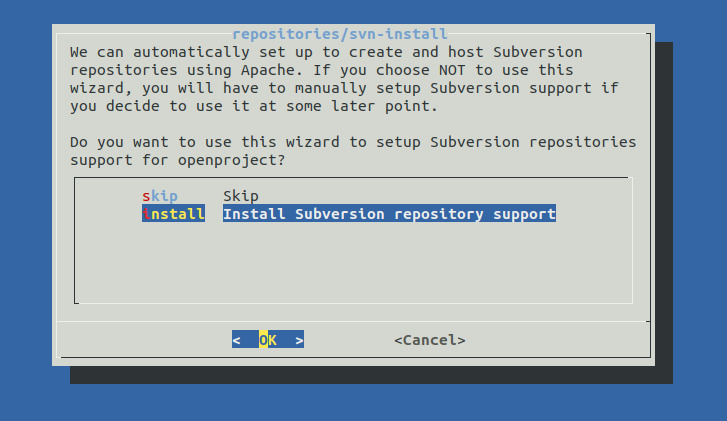
Selecciona Instalar SVN y pulsa la tecla Intro. Se te pedirá que definas la ruta del repositorio:
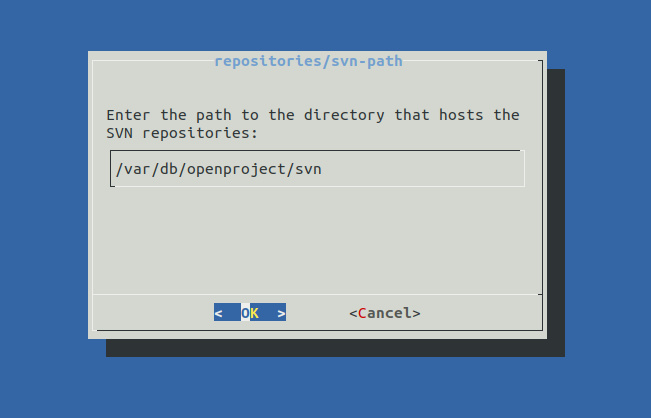
Déjala por defecto y pulsa la tecla Intro. Se te pedirá que instales el repositorio Git.
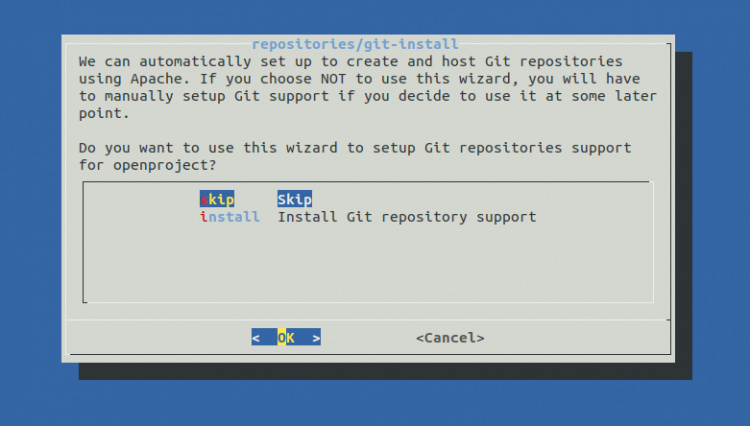
Selecciona Omitir y pulsa la tecla Intro. Se te pedirá que instales Sendmail.
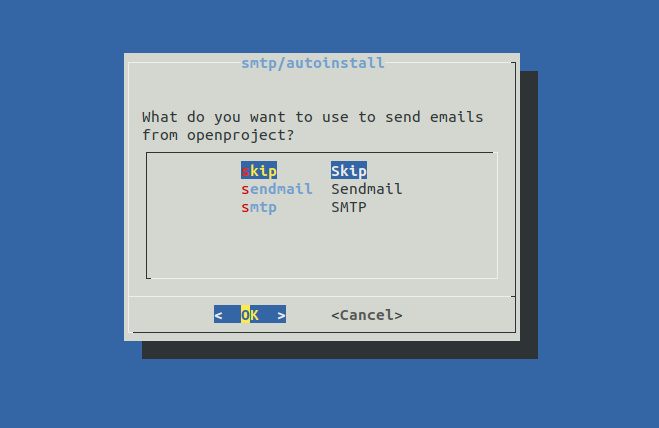
Selecciona Omitir y pulsa la tecla Intro. Se te pedirá que instales el servidor Memcached.
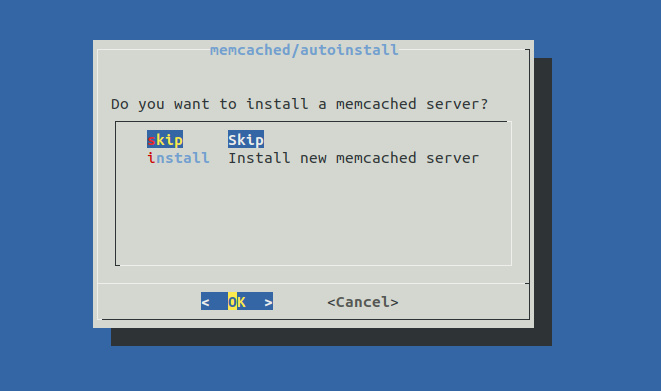
Selecciona instalar Memcached y pulsa la tecla Intro para iniciar la configuración. Una vez configurado el OpenProject, deberías ver la siguiente salida:
SCM vendor Subversion uses remote managed repositories. Skipping. Created symlink /etc/systemd/system/multi-user.target.wants/openproject.service → /etc/systemd/system/openproject.service. Created symlink /etc/systemd/system/openproject.service.wants/openproject-web.service → /etc/systemd/system/openproject-web.service. Scaling up... Created symlink /etc/systemd/system/openproject-web.service.wants/openproject-web-1.service → /etc/systemd/system/openproject-web-1.service. --> done. Created symlink /etc/systemd/system/openproject.service.wants/openproject-worker.service → /etc/systemd/system/openproject-worker.service. Scaling up... Created symlink /etc/systemd/system/openproject-worker.service.wants/openproject-worker-1.service → /etc/systemd/system/openproject-worker-1.service. --> done.
El paquete OpenProject instalará e iniciará el servicio Apache automáticamente. Puedes comprobar el estado del Apache con el siguiente comando:
systemctl status apache2
Si todo funciona, obtendrás la siguiente salida:
? apache2.service - The Apache HTTP Server
Loaded: loaded (/lib/systemd/system/apache2.service; enabled; vendor preset: enabled)
Active: active (running) since Fri 2021-12-03 14:21:17 UTC; 1min 13s ago
Docs: https://httpd.apache.org/docs/2.4/
Main PID: 15724 (/usr/sbin/apach)
Tasks: 56 (limit: 2341)
Memory: 56.4M
CPU: 322ms
CGroup: /system.slice/apache2.service
??15724 /usr/sbin/apache2 -k start
??15739 /usr/sbin/apache2 -k start
??15755 /usr/sbin/apache2 -k start
??15756 /usr/sbin/apache2 -k start
Dec 03 14:21:17 debian11 systemd[1]: Starting The Apache HTTP Server...
Accede a la interfaz web de OpenProject
Ahora, OpenProject está instalado y configurado. Ahora puedes acceder a él utilizando la URL http://open.yourdomain.com/login. Serás redirigido a la página de acceso a OpenProject:
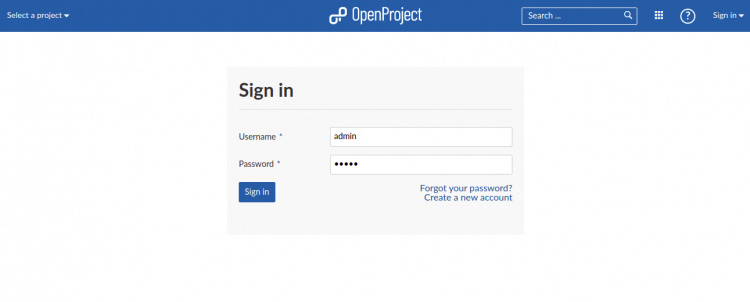
Introduce el nombre de usuario y la contraseña por defecto como admin/admin y haz clic en el botón Iniciar sesión. Deberías ver la pantalla de Cambio de Contraseña:
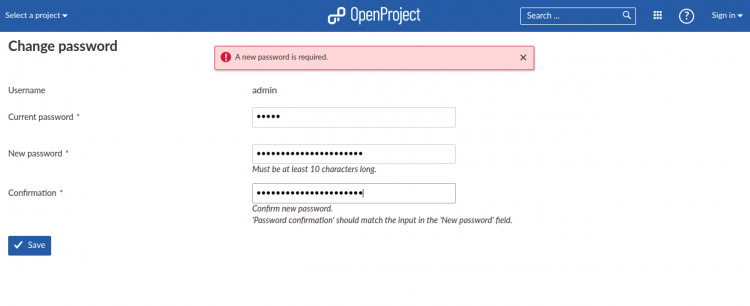
Cambia tu contraseña por defecto y haz clic en el botón Guardar. Deberías ver la página de bienvenida de OpenProject:
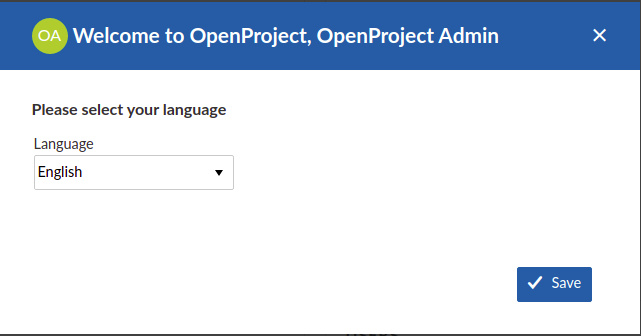
Haz clic en el botón Guardar. Deberías ver la siguiente página:
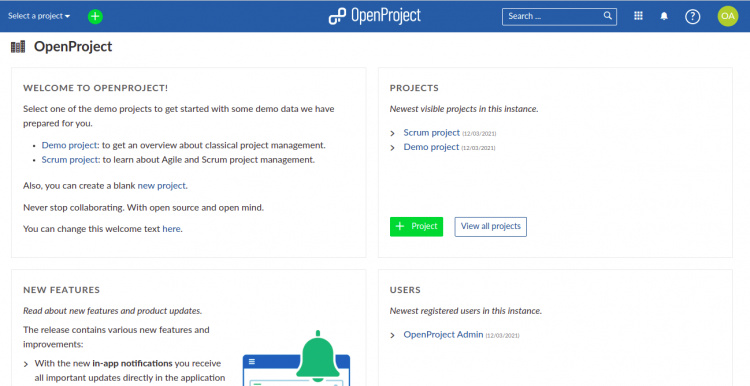
Conclusión
Enhorabuena, has instalado correctamente OpenProject en Debian 11. Ahora puedes instalar y configurar OpenProject en el entorno de producción para gestionar todo el ciclo de vida de la gestión de proyectos. No dudes en preguntarme si tienes alguna duda.